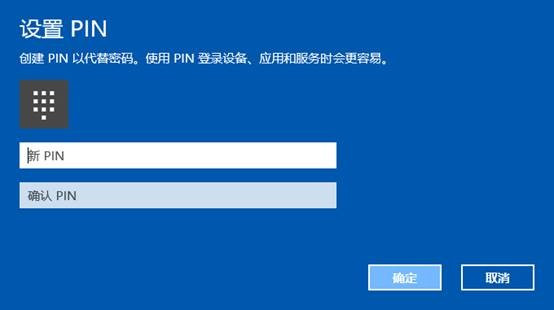当您的惠普笔记本电脑遇到系统故障或运行缓慢时,重装系统可能是一个有效的解决方案。重装操作系统可以让电脑恢复到出厂状态,清除所有的软件和文件。那么具体我们要如何操作才会轻松一点呢?下面就和橙子系统之家小编一起来看看重装惠普笔记本系统最轻松的方法吧。
重装惠普笔记本系统最轻松的方法
推荐下载
橙子系统之家装机大师
安装方法
1. 首先,下载橙子系统之家装机大师;下载完毕后,关闭所有的杀毒软件,然后打开软件,软件会进行提示,仔细阅读后,点击我知道了进入工具。
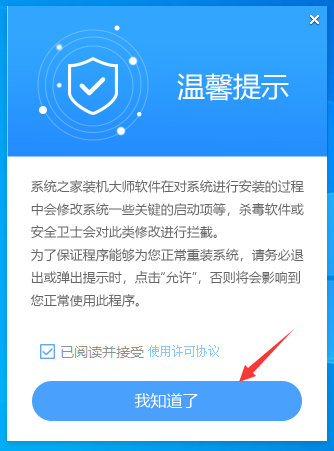
2. 进入工具后,工具会自动检测当前电脑系统的相关信息,点击下一步。

3. 进入界面后,用户可根据提示选择安装Windows10 64位系统。注意:灰色按钮代表当前硬件或分区格式不支持安装此系统。

4. 选择好系统后,等待PE数据和系统的下载。

5. 下载完成后,系统会自动重启系统。

6. 重启系统后,系统会默认进入PE环境,进入后,系统将会自动进行备份还原,等待完成。

7. 系统备份还原完成后,会开始系统自动安装,安装完成自动重启后即可进入系统。

以上就是橙子系统之家小编为你带来的关于“惠普笔记本怎么重装系统-重装惠普笔记本系统最轻松的方法”的全部内容了,希望可以解决你的问题,感谢您的阅读,更多精彩内容请关注橙子系统之家官网。
© 版权声明
THE END